迅雷极速版强制升级怎么关闭 迅雷极速版不升级设置方法
问题:如何关闭迅雷极速版的自动升级功能?简要说明:迅雷极速版是一款实用的下载工具,但有时用户可能会希望保留当前版本。引导阅读:继续阅读 php小编小新提供的详细指南,了解关闭迅雷极速版自动升级的简单步骤。通过以下设置,用户可以防止应用程序自动更新到最新版本,从而保持所需的稳定性和定制体验。
1、点击开始找到启动迅雷极速版。

2、右击更多点击打开文件位置。
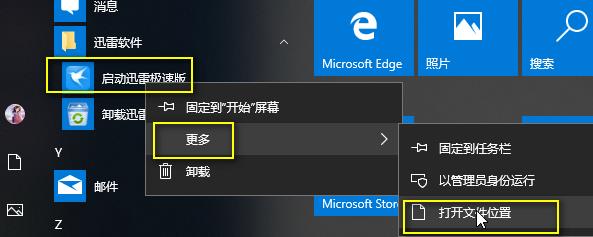
3、右击选择打开文件所在的位置。
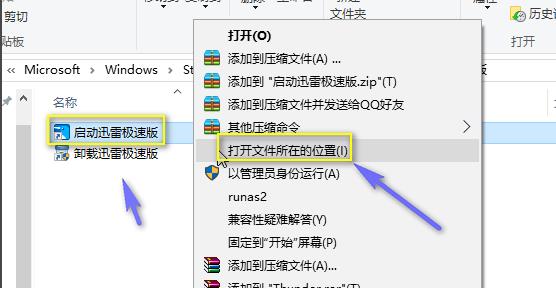
4、点击进入上一级thunder文件夹。
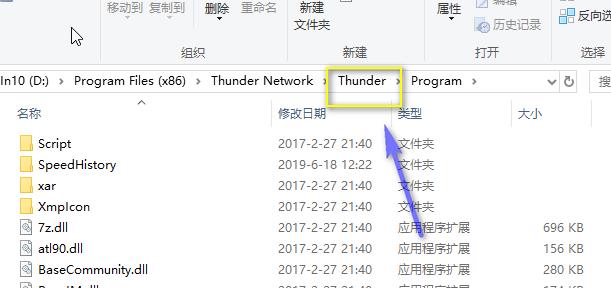
5、点击data。

6、找到thunderpush文件夹将其删除。
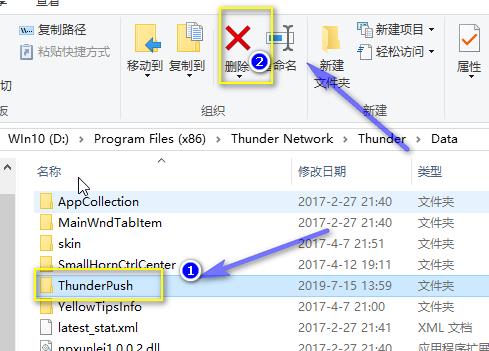
7、然后在空白处,鼠标右击新建文件夹并将其命名为thunderpush。

8、右击该文件夹,点击属性。

9、点击安全选择只读。

10、点击编辑。
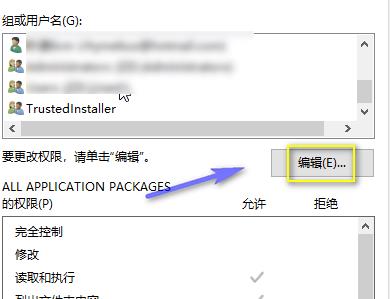
11、权限全部勾选拒绝点击应用即可。

以上是迅雷极速版强制升级怎么关闭 迅雷极速版不升级设置方法的详细内容。更多信息请关注PHP中文网其他相关文章!
本站声明
本文内容由网友自发贡献,版权归原作者所有,本站不承担相应法律责任。如您发现有涉嫌抄袭侵权的内容,请联系admin@php.cn

热AI工具

Undresser.AI Undress
人工智能驱动的应用程序,用于创建逼真的裸体照片

AI Clothes Remover
用于从照片中去除衣服的在线人工智能工具。

Undress AI Tool
免费脱衣服图片

Clothoff.io
AI脱衣机

Video Face Swap
使用我们完全免费的人工智能换脸工具轻松在任何视频中换脸!

热门文章
如何修复KB5055612无法在Windows 10中安装?
4 周前
By DDD
<🎜>:种植花园 - 完整的突变指南
3 周前
By DDD
<🎜>:泡泡胶模拟器无穷大 - 如何获取和使用皇家钥匙
3 周前
By 尊渡假赌尊渡假赌尊渡假赌
Mandragora:巫婆树的耳语 - 如何解锁抓钩
3 周前
By 尊渡假赌尊渡假赌尊渡假赌
北端:融合系统,解释
3 周前
By 尊渡假赌尊渡假赌尊渡假赌

热工具

记事本++7.3.1
好用且免费的代码编辑器

SublimeText3汉化版
中文版,非常好用

禅工作室 13.0.1
功能强大的PHP集成开发环境

Dreamweaver CS6
视觉化网页开发工具

SublimeText3 Mac版
神级代码编辑软件(SublimeText3)




